Acum puteți activa pluginul din panoul de administrare WordPress Cum să creați un plugin WordPress
Publicat: 2022-09-18Pluginurile WordPress sunt mici bucăți de software care extind și extind funcționalitatea platformei WordPress. Ele pot fi scrise în limbajul de programare PHP și se pot integra perfect cu WordPress. În acest articol, vă vom arăta cum să construiți un plugin WordPress de la zero. Construirea unui plugin WordPress nu este atât de dificilă pe cât ar putea părea. De fapt, este destul de ușor odată ce te pricepi la el. Primul lucru pe care trebuie să-l faceți este să creați un director pentru pluginul dvs. Acest lucru se poate face în directorul /wp-content/plugins/. Odată ce ați creat directorul, trebuie să creați un fișier în interiorul acestuia. Fișierul ar trebui să fie numit după pluginul dvs. De exemplu, dacă pluginul tău se numește „MyPlugin”, fișierul ar trebui să se numească „myplugin.php”. Următorul pas este să deschideți fișierul și să adăugați următorul cod: /* Nume plugin: My Plugin URI Plugin: http://example.com/my-plugin Descriere: Acesta este primul meu plugin. Autor: John Doe Versiunea: 1.0 URI autor: http://example.com */ ? > Acesta este codul de bază pentru un plugin WordPress. Prima linie spune WordPress că acesta este un plugin, iar a doua linie este numele pluginului. A treia linie este URI-ul pluginului, care este adresa site-ului web al pluginului. A patra linie este o scurtă descriere a pluginului. Al cincilea rând este numele autorului. A șasea linie este numărul versiunii pluginului. A șaptea linie este URI-ul autorului. Următorul pas este să scrieți codul pentru pluginul dvs. Acest lucru va depinde de ce funcționalitate doriți să aibă pluginul dvs. Pentru acest exemplu, vom crea un plugin care afișează un mesaj pe ecran. Pentru a face acest lucru, vom folosi declarația „ecou”. Declarația echo va afișa orice text specificăm în paranteze. În acest caz, vom scoate textul „Bună, lume!”. Autor: John Doe Versiunea: 1.0 URI autor: http://example.com */ echo „Hello, world!”; ? > Salvați fișierul și încărcați-l în directorul /wp-content/plugins/
Funcțiile personalizate pot fi adăugate site-ului dvs. WordPress prin intermediul pluginurilor. Pentru a crea un plugin, trebuie să aveți experiență anterioară de codare în limbaje precum PHP, CSS, HTML și JavaScript. Veți avea suficiente cunoștințe despre programarea WordPress pentru a crea un plugin simplu după ce vă vom ghida prin procesul pas cu pas. Folosind pluginul, vom include un mesaj la sfârșitul fiecărui articol, încurajând cititorii să ne urmărească pe Twitter. Dacă ați adăugat fișierul readme.txt, acesta va fi vizibil pe pagina pluginului dvs. pe WordPress.org. Puteți trimite pluginul dvs. în depozitul de pluginuri pentru ca alți utilizatori WordPress să îl descopere și să îl utilizeze. Pentru a trimite pluginul pentru revizuire, trebuie să aveți un cont gratuit WordPress.org.
După ce faceți clic pe butonul de conectare, vi se va cere să vă conectați din nou dacă nu sunteți deja autentificat. Nu uitați să salvați modificările după ce ați editat fișierul readme al pluginului. Software-ul de control al versiunilor, cum ar fi Subversion (SVN), le permite utilizatorilor să editeze fișiere și directoare păstrând în același timp o evidență a modificărilor lor, precum și să gestioneze diferite versiuni și să colaboreze cu alții. De îndată ce ați instalat pluginul, va trebui să deschideți aplicația Versiuni și să căutați prin depozit. Selectați numele și locația folderului din meniul derulant, apoi faceți clic pe OK. Aplicația Versiuni poate acum să sincronizeze și să comite modificările dvs. la pluginuri. Versiunea 1.0 este folosită pentru a crea exemplul de cod de mai jos pentru pluginul nostru.
Dacă ați făcut recent modificări semnificative pluginului dvs., va trebui să adăugați o nouă versiune creând un folder numit după numărul versiunii pluginului. Puteți adăuga lucrări de artă și capturi de ecran la WordPress utilizând pluginuri. Deoarece aceste articole trebuie să fie denumite în conformitate cu practicile standard de denumire, ele trebuie să fie încărcate în Subversion. Instrucțiunile pas cu pas de mai jos vă vor ghida prin procesul de dezvoltare a unui plugin WordPress funcțional. Consultați resursele enumerate mai jos pentru a afla cum să adăugați funcționalități la pluginurile WordPress. Pentru a afla mai multe despre tutorialele video WordPress, vă rugăm să vă abonați la canalul nostru YouTube. De asemenea, este o idee bună să aflați mai multe despre finanțarea WPBeginner, de ce este importantă și cum o puteți sprijini.
Cum construiești un plugin?
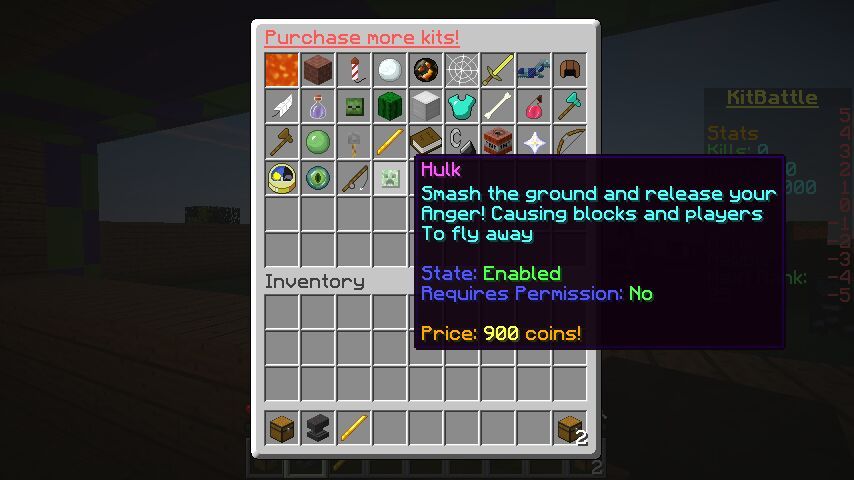 Credit: Amino
Credit: AminoPentru a crea un plugin, tot ce trebuie să faceți este să creați un folder și apoi să creați un singur fișier care să conțină tot conținutul dvs. Pentru a adăuga folderul awesomeplugin, accesați folderul WP-content/Plugins și redenumiți-l. Acest folder va fi umplut cu un fișier nou, awesomeplugin.
Cât costă să construiești un plugin WordPress?
Costul mediu al dezvoltării unui plugin variază între 20.000 USD și 50.000 USD, așa că este foarte probabil ca ideea dvs. să se încadreze undeva în acest interval de preț.
Puteți câștiga bani creând pluginuri WordPress?
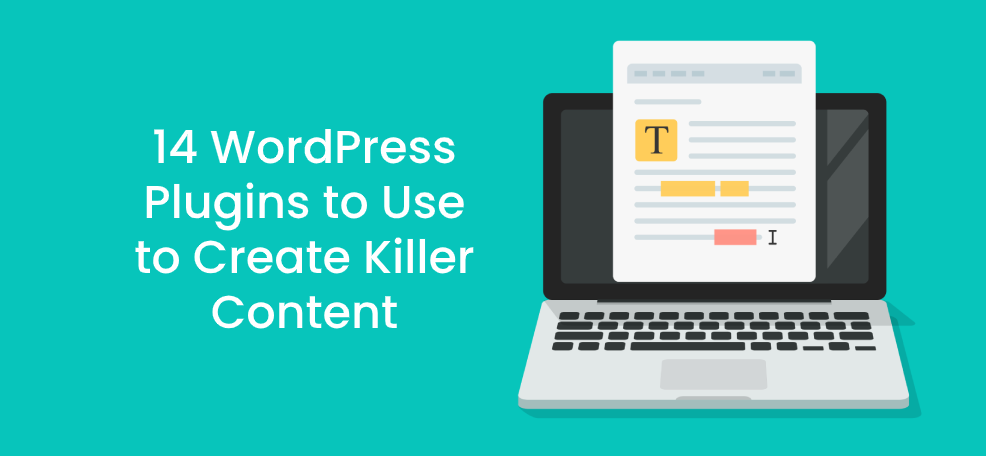 Credit: premio.io
Credit: premio.ioCele mai comune două metode de a vinde și de a câștiga bani din pluginurile dvs. sunt prin vânzări directe și prin intermediul rețelelor sociale. Pluginurile pot fi vândute pe propriul site web sau printr-o piață terță parte. Discuția noastră va acoperi argumentele pro și contra fiecărei metode mai târziu.
Cum faci bani dintr-un plugin WordPress? Asa functioneaza. Aceste plugin-uri WordPress, de fapt, nu necesită abilități de codare sau dezvoltare. Puteți câștiga bani ca afiliat participând la unul dintre programele de afiliere ale pluginurilor dvs. preferate. Dacă promovați una dintre funcțiile pluginului, veți fi plătit de dezvoltator. Pe WordPress.org, toate pluginurile și temele sunt gratuite. În calitate de dezvoltator, puteți crea un program pentru a vă comercializa pluginul către non-codatori prin intermediul site-urilor sau blogurilor lor WordPress.
După ce linkurile de afiliere au fost generate, veți primi un comision pentru fiecare vânzare. Dacă sunteți dezvoltator, puteți crea sau lansa pluginuri. Dacă nu vrei să fii dezvoltator, cel mai simplu mod de a vinde pluginuri WordPress este prin propriul tău site web sau chiar prin canalele de social media. De fapt, vânzarea de pluginuri WordPress este o afacere profitabilă atât pentru dezvoltatori, cât și pentru non-dezvoltatori.
Cât câștigă dezvoltatorii de pluginuri WordPress?
Salariu pentru dezvoltatorul de pluginuri WordPress SalariuPlătire lunarăCel mai buni câștigători 104.000 dolari 8.666 dolari 75.000 dolari 7.250 dolari Medie 71.844 dolari 5.987 dolari Percentila a 25-a 56.000 dolari
Cât costă dezvoltarea unui plugin WordPress?
În schimb, dacă pluginul dvs. este mai complicat sau necesită mai multă personalizare, poate fi necesar să creșteți prețul la 20.000 USD sau mai mult. Costul dezvoltării pluginului variază în funcție de complexitatea proiectului și de cantitatea de personalizare necesară. Un plugin de acest tip, care este mai puțin complex, dar mai complet, poate costa oriunde între 1000 USD și 5000 USD. În comparație, un plugin mai complex sau personalizat poate costa până la 20.000 USD+. Deși pluginurile nu sunt întotdeauna etichetate ca având un preț ridicat, calitatea produsului finit poate diferi foarte mult de prețul lor. Pentru a obține o estimare exactă a costurilor pentru dezvoltarea pluginului dvs., ar trebui să contactați un dezvoltator de plugin .
Pot câștiga bani din WordPress?
Site-urile WordPress pot fi monetizate într-o varietate de moduri, toate oferind un model de afaceri profitabil. Majoritatea oamenilor, pe de altă parte, preferă să înceapă cu reclame AdSense și programe de afiliere Amazon. AdSense, care este administrat de Google, vă permite să plasați anunțuri pe site-ul dvs. și să percepeți o taxă atunci când oamenii dau clic pe ele.
Cât costă dezvoltarea unui plugin WordPress de la zero?
 Credit: bestwebsoft.com
Credit: bestwebsoft.comPrețul pluginului dvs. poate varia de la 1.000 USD la 5.000 USD dacă este relativ simplu, dar necesită o dezvoltare extinsă.
Pluginul WordPress personalizat dezvoltat special pentru tine și nevoile tale va ajuta compania să crească mai rapid. pluginul este un program care este folosit pentru a adăuga o caracteristică unui site WordPress. Costul unui proiect poate varia în funcție de mai mulți factori, inclusiv de următorii. Este alcătuit din trei componente: complexitate, interval de timp și întreținere. Prețul unui plugin WordPress personalizat este determinat de o varietate de factori. Un plugin ușor va necesita o serie de caracteristici specifice și veți putea specifica o specificație rapidă și clară, care va costa între 500 USD și 1000 USD. Dacă pluginul dvs. nu este foarte complex, dar are nevoie de o dezvoltare avansată, prețul poate varia între 1000 USD și 5000 USD.
Companiile cheltuiesc de obicei între 75.000 USD și 115.000 USD pentru a construi un site web WordPress, cu costuri continue de întreținere variind între 75 USD și 15.000 USD pe an. Deși această cifră poate părea descurajantă la început, folosirea unei astfel de fișe vă va oferi o idee mai bună despre cât vă va costa site-ul dvs. și când vă puteți aștepta să fie plătit. În plus, dacă afacerea dvs. este sezonieră sau dacă bugetul este limitat, luați în considerare aceste costuri atunci când luați decizii de afaceri.
Costul mediu al unui plugin WordPress
Pluginul WordPress mediu costă 138 USD și durează șase până la douăsprezece săptămâni pentru a se dezvolta, cu foarte puțină muncă necesară.
Pluginuri WordPress
Un plugin este o bucată de software care conține un grup de funcții care poate fi adăugat la un site web WordPress. Acestea pot extinde funcționalitatea sau pot adăuga noi funcții site-urilor dvs. WordPress. Pluginurile WordPress sunt scrise în limbajul de programare PHP și se integrează perfect cu WordPress.
Un plugin WordPress este un program care integrează un site WordPress cu un alt program. CodeCanyon oferă mii de pluginuri create de o comunitate de dezvoltatori, toate fiind testate și revizuite independent de echipa Envato. Când creați un plugin pentru partajarea conținutului dvs., în spatele conținutului este plasat un mesaj care informează utilizatorii despre deblocarea paginii. Unul dintre cele mai populare articole din această categorie este un widget. Puteți gestiona cu ușurință widget-urile pe un singur tablou de bord sau bară laterală utilizând aceste plugin-uri. O gamă largă de galerii media și imagini pot fi găsite aici. Puteți găsi o soluție care funcționează bine pe dispozitivul dvs. mobil cu jQuery sau JavaScript.

Multe utilizări ale pluginurilor WordPress
Puteți alege dintr-o varietate de pluginuri WordPress pentru a adăuga un widget personalizat site-ului dvs., pentru a optimiza designul și senzația. Cu pluginuri, puteți face treaba, indiferent dacă aveți nevoie de o remediere minoră sau de o îmbunătățire majoră. Ecranele de administrare WordPress vă permit să căutați și să instalați pluginuri, precum și să obțineți mai multe informații despre anumite plugin -uri. De asemenea, puteți căuta și răsfoi pluginuri din tabloul de bord WordPress. Lista conține o serie de plugin-uri pe care le puteți instala imediat.
Exemplu de plugin WordPress
Există o serie de pluginuri WordPress grozave care vă pot ajuta să realizați diferite lucruri. De exemplu, există pluginuri care vă pot ajuta să creați un formular de contact personalizat sau să adăugați un feed de rețele sociale pe site-ul dvs. Există, de asemenea, pluginuri care vă pot ajuta să vă îmbunătățiți SEO sau să vă gestionați securitatea site-ului. Indiferent ce doriți să faceți, există probabil un plugin WordPress care vă poate ajuta să realizați acest lucru.
Pluginurile, pe lângă WordPress, pot transforma cât de puternic poate fi. Există mii de pluginuri WordPress gratuite și plătite disponibile pe piață. În acest moment, depozitul oficial de pluginuri WordPress are peste 59.000 de pluginuri gratuite deschise pentru descărcare. În această postare, vă vom arăta cum să scrieți un plugin WordPress simplu. Vom parcurge împreună procesul de scriere a unui plugin simplu și vă voi arăta cum să utilizați câteva dintre instrumentele și resursele pe care vi le voi împărtăși. Există mai multe fișiere primare care trebuie create manual sau folosind instrumente precum pluginplate sau pluginboilerplate. Acest tutorial vă va ghida prin procesul de creare a unui plugin care adaugă un tip de postare personalizat la un site web imaginar de restaurant.
Pentru a edita hot-recipes.php, deschideți editorul de text preferat (folosesc Notepad++) și selectați-l. Când adăugați codul, ni se va solicita să activăm pluginul. Cu câteva linii simple de cod, putem crea rețetele noastre personalizate de tip post folosind această gamă de opțiuni. Include o serie de alte caracteristici, cum ar fi posibilitatea de a edita câmpuri personalizate, extrage comentarii și include imagini prezentate. Editorul de postări afișează următoarele caracteristici atunci când creează o nouă rețetă. Dacă utilizați un Mac sau un PC, puteți comprima un fișier hot-recipes.php într-un fișier zip. Accesați site-ul dvs. de testare și navigați la Plugins, apoi Import. Dacă navigați la meniul de administrare WordPress, veți observa noul nostru tip de postare Rețete, care include posibilitatea de a adăuga rețete noi:
Multe utilizări ale pluginurilor WordPress
Pluginurile WordPress, pe lângă adăugarea de noi funcții la software-ul de bază WordPress, pot îndeplini și sarcina de a înlocui complet software-ul. Acestea pot fi descărcate de pe site-ul WordPress sau de pe un site cu pluginuri. Deoarece dezvoltatorii de pluginuri creează noi plugin-uri în mod regulat, au un număr infinit de opțiuni. pluginuri precum pluginul WooCommerce, care vă permite să configurați un magazin online și pluginul Gravity Forms, care vă permite să creați sondaje și formulare rapid și ușor.
Creați un plugin WordPress online
Există câteva moduri de a crea pluginuri WordPress online. Puteți utiliza un serviciu precum CodeCanyon pentru a crea și vinde pluginul dvs. sau puteți crea un plugin gratuit și îl puteți trimite în directorul de pluginuri WordPress.org. Dacă sunteți dezvoltator, puteți crea și un plugin de la zero.
Conținutul unui site WordPress trebuie extras din baza de date și afișat în design folosind un plugin. În acest videoclip pas cu pas, vă vom arăta cum să vă creați propriul plugin WordPress personalizat. De asemenea, vom trece peste pașii implicați în crearea primului dvs. plugin în detaliu, precum și vom răspunde la câteva întrebări frecvente. Ce face un plugin? Mai multe dintre tipuri sunt mici, cu un singur fișier, în timp ce altele sunt masive, fiind incluse fișiere, scripturi, foi de stil și șabloane. Pentru plugin-uri mai mici, se recomandă ca fișierele care conțin cod suplimentar să fie incluse; pentru pluginuri mai mari, fișierul principal conține cod PHP care rulează pluginul. Următoarele secțiuni vă vor ghida prin procesul de utilizare a fișierelor include.
Dacă pluginul dvs. folosește scripturi sau foi de stil, veți avea nevoie de fișiere separate pentru acestea. Acestea sunt elementele de bază ale codului WordPress și vor fi incluse în fișierele pluginurilor dvs. Dacă împărțiți codul în mai multe fișiere numite fișiere include, îl puteți organiza cu ușurință. Ca rezultat, vă puteți păstra codul organizat prezentându-l ca fișier. Există două tipuri de cârlige: cârlige de acțiune și cârlige de filtrare. Un cârlig de acțiune are o funcție de cod care rulează numai atunci când există o funcție conectată la el. Atâta timp cât cârligul este declanșat, codul pentru funcția dvs. va rula.
Primul plugin poate fi mai avansat, dar în majoritatea cazurilor, funcțiile vor fi legate de propriile acțiuni sau filtre ale WordPress printr-un cârlig. În acest articol, vă voi arăta cum să creați un plugin simplu care înregistrează un tip de postare personalizat. Este foarte obișnuit ca utilizatorii să folosească această funcționalitate și aceasta poate continua pentru ceva timp. Voi explica cum să adăugați un plugin pe site-ul dvs. în secțiunea următoare, precum și codul de bază pentru acesta. Dacă nu ți-ai activat codul pentru a înregistra un tip de postare personalizat, nu vei vedea nimic când te întorci pe site-ul tău. Funcția add_action() conectează codul nostru la un cârlig de acțiune utilizând numele și parametrii funcției, care sunt numele cârligului de acțiune și parametrii funcției. Dacă aveți nevoie de stil personalizat sau de scripturi în pluginul dvs., le puteți include cu ușurință în fișierul de plugin .
Creați fișiere separate pentru foile de stil și scripturi folosind o funcție WordPress care permite punerea în coadă. Când adăugați postări cu tipul de postare personalizat în foaia de stil și includeți stilul pentru acestea, stilul pentru acestea apare în partea frontală a site-ului dvs. Creați fișiere includ pe măsură ce vă dezvoltați pluginul, pe care apoi le puteți utiliza ca fișiere PHP suplimentare. Acesta nu trebuie conectat la un cârlig de acțiune sau de filtru; în schimb, ar trebui folosit include_once(). Puteți adapta sau modifica cu ușurință codul altui plugin pentru a funcționa așa cum doriți. Cârligele din codul dvs. pot fi configurate în acțiune și filtrate, iar clasele pot fi extinse pentru a face codul unic. API-ul WooCommerce și documentația pentru dezvoltatori, de exemplu, oferă informații despre numeroasele funcții, cârlige și clase ale pluginului.
Iată o privire rapidă asupra modului în care sunt codificate pluginurile și cum să începeți să construiți pluginuri în acest tutorial. Puteți crea plugin-uri și mai sofisticate și cu caracteristici complete după ce ați învățat cum să le dezvoltați pentru site-ul dvs. web. Am compilat o listă cu cele mai bune widget-uri pentru 2021, inclusiv cele mai bune widget-uri Facebook, widget-uri Twitter și cele mai bune plugin-uri widget pentru 2021. Dacă codificați codul ca o funcție, mai degrabă decât ca design sau rezultat al conținutului, este cel mai bine este să folosești un plugin. Drept urmare, dacă decideți să schimbați temele în viitor, veți avea în continuare acele capacități. În plus, pluginul poate fi folosit de un alt site care utilizează o altă temă. Dacă nu există linii goale la începutul fișierului plugin, setarea WP_DEBUG ar trebui să fie activată. Asigurați-vă că pluginurile pe care le achiziționați provin de la un furnizor de renume care aderă la standardele de codare WordPress și nu conține cod rău intenționat. CodeCanyon are mii dintre cele mai bune teme WordPress din care să aleagă, iar ThemeForest include unele dintre cele mai populare pluginuri WordPress .
Tutorial de dezvoltare avansată a pluginurilor WordPress
WordPress este un sistem popular de gestionare a conținutului (CMS) care permite utilizatorilor să creeze și să gestioneze un site web sau un blog. În timp ce software-ul de bază WordPress este gratuit, există multe plugin-uri și teme premium disponibile care pot adăuga funcționalitate și pot îmbunătăți aspectul unui site WordPress. Dacă sunteți interesat să vă dezvoltați propriile pluginuri WordPress, există câteva lucruri pe care trebuie să le știți. În primul rând, pluginurile trebuie create folosind API-ul WordPress Plugin. Acest API oferă un set de funcții și instrumente care permit dezvoltatorilor să creeze plugin-uri care interacționează cu software-ul de bază WordPress. În al doilea rând, pluginurile trebuie plasate în directorul de pluginuri WordPress (wp-content/plugins/). În al treilea rând, pluginurile trebuie activate înainte de a putea fi utilizate. Odată ce un plugin este activat, acesta poate fi folosit pentru a adăuga funcții la un site WordPress sau pentru a modifica comportamentul software-ului de bază WordPress. Dacă sunteți interesat să aflați mai multe despre dezvoltarea pluginurilor WordPress, există o serie de tutoriale excelente disponibile online. Aceste tutoriale vă vor ghida prin procesul de creare a unui plugin, de la început până la sfârșit.
